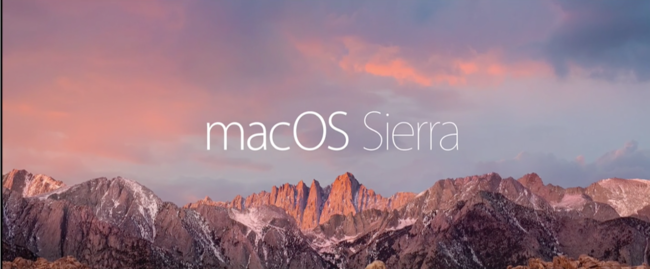
Qué apps son compatibles con las pestañas de macOS Sierra
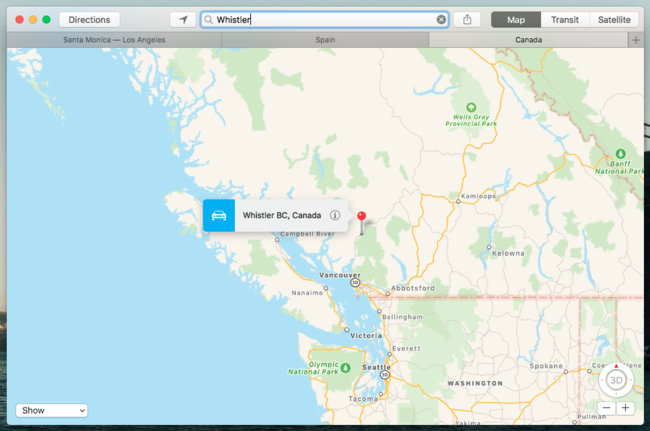
- Calendario.
- Keynote.
- Numbers.
- Pages.
- Mapas.
- Mail.
- Finder y Safari (desde versiones anteriores de OS X, obviamente).
En la presentación de Sierra, Apple anunció que apps de terceros también serían capaces de utilizar esta característica. Pero, de momento, no he podido probar ninguna que lo tuviera. Tendrás que actualizar algunas de las apps compatibles con las pestañas de macOS Sierra. Como en el caso de Pages, Numbers y Keynote, antes de poder utilizar esta nueva característica
Cómo activar las pestañas en macOS Sierra
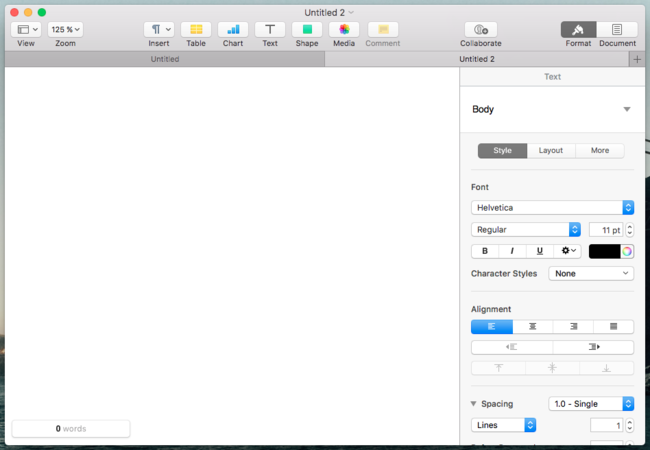
La forma de crear nuevas pestañas una vez que las tienes activadas es sencilla. Utiliza el atajo de teclado cmd + T para crear una nueva o ve a Archivo > Nueva pestaña. Para moverte entre las pestañas con otro atajo de ratón utiliza estas combinaciones:
- Moverte a la siguiente pestaña: ctrl + tabulador.
- Moverte a la anterior pestaña: ctrl + mayúsculas + tabulador.
La posibilidad de tener pestañas en algunas apps de macOS Sierra, aparte de Safari y el Finder, no se queda aquí. Ahora, las ventanas que tengas abiertas de una misma app pueden agruparse en diferentes pestañas para facilitar el trabajo.
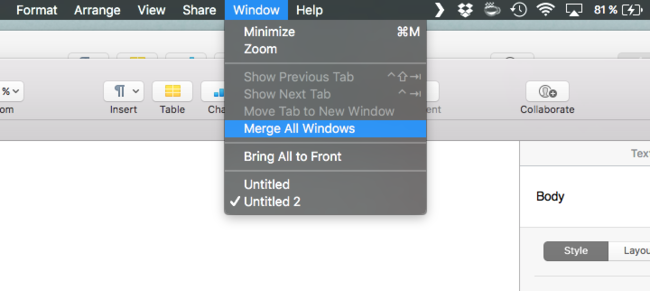
Para ello, tendrás que ir al menú Ventana de la app y seleccionar la opción Fusionar ventanas. Automáticamente se crearán tantas pestañas como ventanas tuvieras abiertas, pero en una sola. Del mismo modo, puedes "despegar" una pestaña en una app para convertirla en una ventana independiente. Para conseguirlo, no tienes más que arrastrar la pestaña hacia abajo y soltarla.
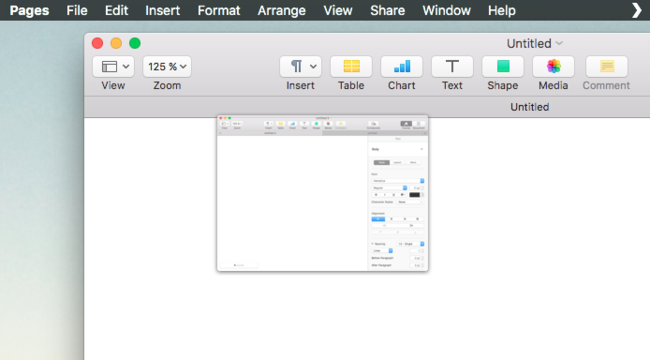
Las pestañas en macOS Sierra es una pequeña novedad bienvenida. Es interesante ver cómo Apple está facilitando una mayor productividad en su sistema operativo de escritorio. Sería genial poder ver cómo esta característica llega hasta iOS para los usuarios que tienen un iPad Pro.
En Applesfera | Apple actualiza Pages, Keynote y Numbers en Mac para permitir la colaboración en tiempo real.
También te recomendamos
Estos son los sectores que más jóvenes contratan en España
Ya está disponible la octava beta de macOS Sierra para desarrolladores
macOS Sierra ya está aquí: estas son las novedades que llegarán a tu Mac
-
La noticia Cómo usar las pestañas en apps con macOS Sierra fue publicada originalmente en Applesfera por Eduardo Archanco .
Continúar leyendo...

